
文章插图
演示机型:华为MateBook X 系统版本:win10 APP版本:word2016
1、打开Word文档窗口,选中需要改变字体颜色的文本块 。
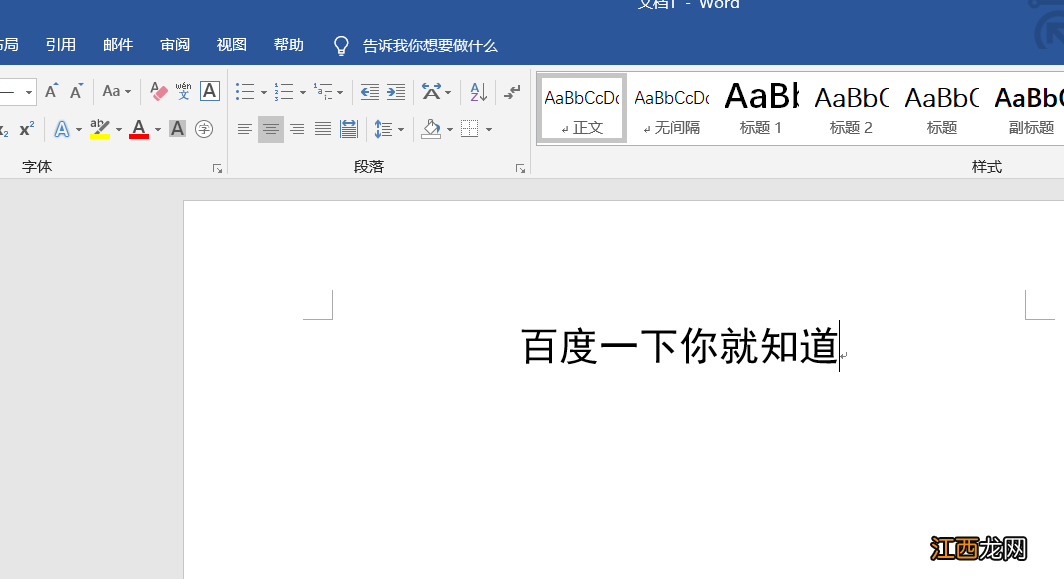
文章插图
2、在“开始”功能区的“字体”分组中,单击“字体颜色”下拉三角按钮 。

文章插图
3、打开字体颜色面板,其中“自动”包括黑和白两种颜色,并由背景颜色决定使用哪一种字体颜色 。“主题颜色”为每一种常用颜色提供了多种渐变色,“标准色”包括10种标准颜色 。
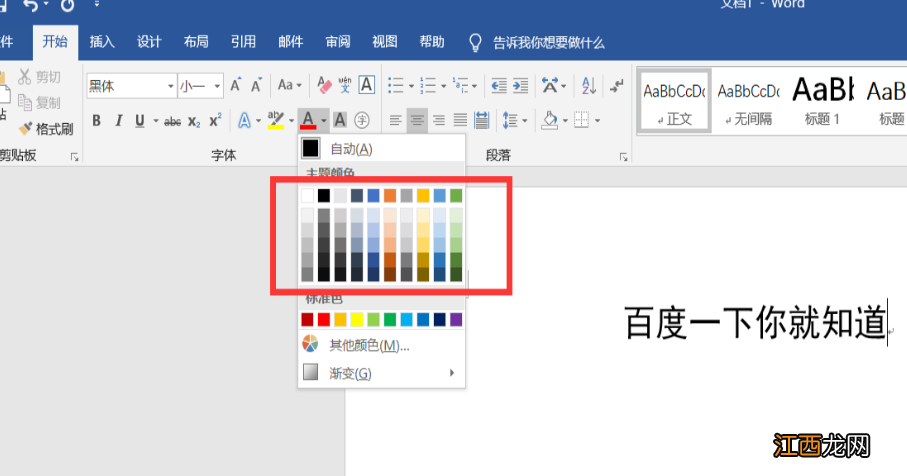
文章插图
4、用户可以单击颜色面板中的任意一种颜色来设置字体颜色 。如果颜色面板中的颜色无法满足用户的需要,可以单击“其他颜色”按钮 。
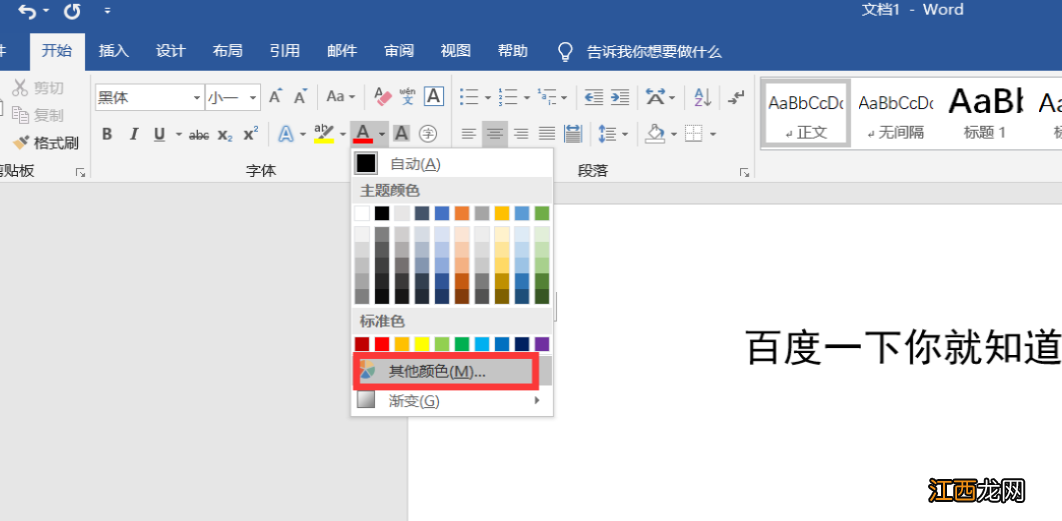
文章插图
5、在打开的“颜色”对话框中可以选择更加丰富的颜色,其中在“标准”选项卡中可以选择标准颜色,而在“自定义”选项卡中则可以使用RGB颜色标准精确定义某种颜色 。完成选择单击“确定”按钮即可 。
【强调文字颜色怎么设置】
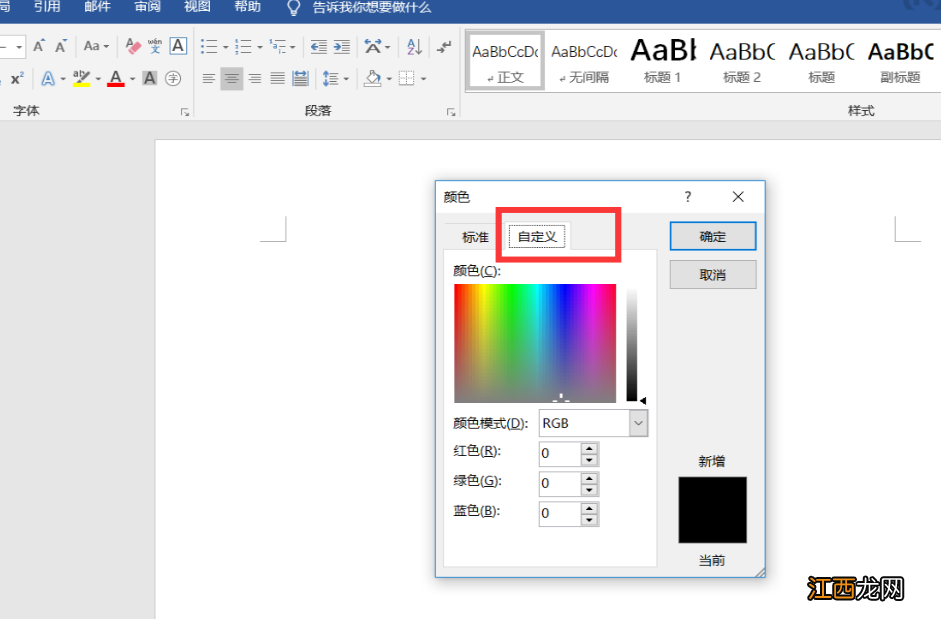
文章插图
相关经验推荐
- cad文字标注快捷键
- 漂亮迷人的三大星座女 处女座女喜欢什么颜色,越长越漂亮的6大星座
- 在word图片的文字环绕方式有
- 针头颜色代表什么意思
- 文字的演变过程
- 十字绣先绣颜色多的还是少的
- 皮沙发染上颜色怎么处理
- 删除|深夜浏览不良颜色网站,以为删除记录就没事了?答案来了!
- 污水处理后颜色发黄怎么解决
- 带颜色的盘子有危害吗
















